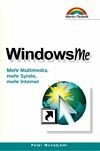Peter Monadjemi
Windows Me Taschenbuch
Peter Monadjemi
Windows Me Taschenbuch
- Buch
- Merkliste
- Auf die Merkliste
- Bewerten Bewerten
- Teilen
- Produkt teilen
- Produkterinnerung
- Produkterinnerung
Das kompakte Taschenbuch zu allen Funktionen von Windows ME: alle wichtigen Bedienelemente, ein einfaches Netzwerk zu Hause, mehr Möglichkeiten mit Multimedia und Internet, die Systemwiederherstellung. Praktische Arbeitsschritte können Sie sofort am PC nachvollziehen.
Das kompakte Taschenbuch zu allen Funktionen von Windows ME: alle wichtigen Bedienelemente, ein einfaches Netzwerk zu Hause, mehr Möglichkeiten mit Multimedia und Internet, die Systemwiederherstellung. Praktische Arbeitsschritte können Sie sofort am PC nachvollziehen.
Produktdetails
- Produktdetails
- Verlag: AIG
- Erscheinungstermin: 15. November 2000
- ISBN-13: 9783827258328
- ISBN-10: 3827258324
- Artikelnr.: 23993172
- Herstellerkennzeichnung Die Herstellerinformationen sind derzeit nicht verfügbar.
- Verlag: AIG
- Erscheinungstermin: 15. November 2000
- ISBN-13: 9783827258328
- ISBN-10: 3827258324
- Artikelnr.: 23993172
- Herstellerkennzeichnung Die Herstellerinformationen sind derzeit nicht verfügbar.
Peter Monadjemi gehört zu den erfolgreichsten Computerbuchautoren in Deutschland. Seine Themenbereiche sind Windows/Windows 98 und Programmierung.
Peter Monadjemi ist ein bekannter und routinierter Autor, der bereits zahlreiche Bücher zum Thema Visual Basic veröffentlicht hat. Als routinierter Praktiker versteht er es besonders, komplizierte Sachverhalte anschaulich und leicht verständlich zu beschreiben. Mittlerweile gibt er sein Fachwissen auch als Referent in Schulungen und auf offiziellen Entwicklerkongressen von Microsoft weiter.
Peter Monadjemi ist ein bekannter und routinierter Autor, der bereits zahlreiche Bücher zum Thema Visual Basic veröffentlicht hat. Als routinierter Praktiker versteht er es besonders, komplizierte Sachverhalte anschaulich und leicht verständlich zu beschreiben. Mittlerweile gibt er sein Fachwissen auch als Referent in Schulungen und auf offiziellen Entwicklerkongressen von Microsoft weiter.
I
Inhaltsverzeichnis
Einleitung 13
Danksagung 16
So kommen Sie durch das Buch 16
Windows ME - was ist eigentlich neu? 17
Von welchem Windows ME ist hier die Rede? 28
Eine kurze Inhaltsübersicht 30
1 Windows ME im Schnelldurchgang 35
1.1 Der Desktop 35
1.2 Ordnerfenster 37
1.3 Das Startmenü 38
1.4 Die Taskleiste 39
1.5 Die Schnellstartleiste 40
1.6 Einrichten eines Druckers 41
1.7 Konfigurationsänderungen 43
1.8 Die Hilfe 43
1.9 Windows ME beenden 51
2 Der Desktop stellt sich vor 53
2.1 Kennen Sie schon die Objekte? 53
2.2 Der Desktop 58
2.3 Der Arbeitsplatz-Ordner 63
2.4 Der Ordner Netzwerkumgebung 64
2.5 Der Papierkorb 65
2.6 Die Taskleiste 67
2.7 Das Programme-Menü 71
2.8 Die Systemsteuerung 74
2.9 Die Dokumentenliste 75
2.10 Der Autostart-Ordner 76
2.11 Das ABC der Benutzerführung 77
2.12 Ordnerfenster 80
2.13 Übersicht über die Ordnertypen 82
2.14 Die Elemente eines Ordnerfensters 83
2.15 Ordneroptionen 92
2.16 "Jonglieren" mit mehreren Fenstern 98
2.17 Der Explorer 100
3 Der Umgang mit Windows-Anwendungen 107
3.1 Was ist eine Anwendung? 108
3.2 Es gibt viele Wege, um ein Programm zu starten 110
3.3 Programme direkt über das Startmenü starten 111
3.4 Programme direkt auf dem Desktop starten 112
3.5 Programme über die Schnellstartleiste starten 113
3.6 Programme über eine Tastenkombination starten 113
3.7 Die Rolle des Suchpfades 116
3.8 Programme automatisch starten nach dem Windows-Start 117
3.9 Ausführen mehrerer Programme (Multitasking) 119
3.10 Wenn Programme sich "danebenbenehmen" 121
3.11 Arbeiten mit Windows-Anwendungen 124
4 Der Umgang mit dem Drucker 133
4.1 Die Installation eines neuen Druckers 133
4.2 Wie wird bei Windows gedruckt? 137
4.3 Allgemeines über den Druckerordner 139
4.4 Der Druckermanager 140
4.5 Die Eigenschaften eines Druckers 143
5 Das Windows-Zubehör 149
5.1 Das Windows-Zubehör stellt sich vor 149
5.2 Zubehörprogramme nachträglich installieren 154
5.3 Zubehörprogramme, die nicht über die
Systemsteuerung angeboten werden 157
5.4 Briefe schreiben mit WordPad 159
5.5 Malen mit Paint 163
5.6 Scannen mit Imaging 166
5.7 Mailboxen besuchen mit HyperTerminal 169
5.8 Die Wählhilfe 174
5.9 Der Rechner 175
5.10 Der Editor 176
5.11 Die Zwischenablage 177
5.12 Die Zeichentabelle 178
5.13 Der Windows Media Player 7.0 179
5.14 Der Audiorecorder 191
5.15 DVD 194
5.16 Die Windows-Spiele 196
6 Arbeiten mit Dateien, Verzeichnissen
und Laufwerken 205
6.1 Was ist eine Datei? 205
6.2 Und was ist ein Verzeichnis? 211
6.3 Der Explorer 212
6.4 Markieren von Objekten 214
6.5 Anschauen von Dateien 215
6.6 Dateien drucken 216
6.7 Die Suche nach Dateien und anderen Dingen 217
6.8 Dateien umbenennen 221
6.9 Dateien löschen 223
6.10 Rückgängigmachen von Dateioperationen 226
6.11 Dateien kopieren und verschieben 227
6.12 Anlegen eines Dateiordners 235
6.13 Der Umgang mit Laufwerken 236
6.14 Das Anlegen einer Verknüpfung 239
6.15 Komprimierte Ordner und die neue Rolle von DriveSpace3 243
7 Den Desktop einrichten 245
7.1 Überblick über die Desktop-Eigenschaften 245
7.2 Einstellen von Auflösung und Farbtiefe 246
7.3 Desktop aufräumen 249
7.4 Einstellen der Farben 250
7.5 Einstellen von Schriftart und -größe 252
7.6 Hintergrundbilder 253
7.7 Bildschirmschoner auswählen und einstellen 254
7.8 Ereignisse mit Soundclips verbinden 256
7.9 Desktop-Motive auswählen 258
7.10 Die Einträge im Startmenü bearbeiten 260
7.11 Festlegen, was im Startmenü erscheint 262
7.12 Die Einträge in der Schnellstartleiste bearbeiten 264
7.13 Ein Wort zu TweakUI 265
8 Die Systemsteuerung 267
8.1 Ein erster Überblick 267
8.2 Der "direkte Draht" zum Microsoft-Support 268
8.3 Die vereinfachte Ansicht 269
8.4 Automatisches Update 269
8.5 Anzeige 269
8.6 Benutzer 270
8.7 Datum/Uhrzeit 270
8.8 Desktop-Motive 271
8.9 Drucker 271
8.10 Eingabehilfen 272
8.11 Energieoptionen 273
8.12 Hardware 273
8.13 Internetoptionen 273
8.14 Kennwörter 274
8.15 Ländereinstellungen 274
8.16 Maus 276
8.17 Modems 278
8.18 Netzwerk 279
8.19 Ordneroptionen 279
8.20 Schriftarten 280
8.21 Scanner und Kameras 282
8.22 Software 282
8.23 Sounds und Multimedia 282
8.24 Spieleoptionen 283
8.25 System 283
8.26 Taskleiste und Startmenü 283
8.27 Tastatur 284
8.28 Telefonie 285
9 Software installieren 287
9.1 Anwendungen müssen (meistens) installiert werden 287
9.2 Wie wird eine Anwendung installiert? 289
9.3 Wie wird eine Anwendung deinstalliert? 291
9.4 Die Installation von Windows-Zubehör 293
9.5 Hinzufügen von Programmen über eine Inf-Datei 294
10 Hardware in Betrieb nehmen 299
10.1 Windows ME und die Hardware 299
10.2 Der Hardware-Assistent 301
10.3 Das Entfernen eines Geräts 309
10.4 Geräteeinstellungen ändern 310
10.5 Der Geräte-Manager verwaltet die Gerätekonfiguration 315
11 Modem und ISDN-Karte in Betrieb nehmen 329
11.1 Die Installation eines Modems 329
11.2 Das Einstellen der Wählparameter 343
11.3 Die Konfiguration des COM-Ports 346
11.4 Installation einer ISDN-Karte 348
12 Festplattenmanagement 353
12.1 Datensicherung mit Backup 353
12.2 Optimieren eines Laufwerks mit der Defragmentierung 359
12.3 Laufwerksüberprüfung mit ScanDisk 362
12.4 Aufräumen der Festplatte 369
12.5 Konvertieren eines Laufwerks mit FAT32 372
12.6 Einrichten einer Partition mit Fdisk 375
13 Windows ME optimieren 379
13.1 Allgemeines zum Thema Tuning 379
13.2 Laufwerksoptimierung 381
13.3 Einstellen der Grafikkartenbeschleunigung 388
13.4 Modemoptimierungen 388
13.5 Weitere Tipps 391
14 Wenn es Probleme gibt 393
14.1 Allgemeine Ratschläge 393
14.2 Die "Problem-Polizei" 395
14.3 Ist der PC optimal konfiguriert? 396
14.4 Starten im abgesicherten Modus 397
14.5 Starten mit schrittweiser Bestätigung 398
14.6 Die Registry wiederherstellen 400
14.7 Gerätetreiber aktualisieren 402
14.8 Die Systemwiederherstellung und Systemdateischutz 407
14.9 Allgemeine Tipps zur Problembehebung 417
15 Mit Windows ME in das Internet 419
15.1 Was ist das Internet? 420
15.2 Und was kostet das Internet? 421
15.3 In 9 Schritten in das Internet 423
15.4 Surfen durch das WWW 430
15.5 E-Mail 434
15.6 Newsgroups 442
15.7 Download von Dateien 453
15.8 Die Internet-Verbindungsfreigabe 455
16 Tipps und Tricks 463
16.1 Tipps für den Desktop 463
16.2 Tipps für den Umgang mit Dateien 467
16.3 Allgemeine Tipps 470
A Windows ME von A bis Z 477
B Tipps zur Installation von Windows ME 487
B.1 Der Ablauf der Installation im Überblick 487
B.2 Wenn der PC noch keine Software enthält 491
B.3 Hardwarevoraussetzungen 492
B.4 Allgemeine Hinweise 493
B.5 Tipps zur Installation 493
C Dateierweiterungen 495
C.1 Die Rolle der Dateitypen 495
C.2 Das Registrieren eines Dateityps 496
C.3 Bearbeiten eines Dateityps 500
C.4 Das Öffnen Mit-Menü 502
C.5 Eine Datei einem anderen Dateityp zuordnen 503
D Einstellungen in Msdos.sys 505
D.1 Übersicht über die Paths-Sektion 506
D.2 Übersicht über die Options-Sektion 507
D.3 Msdos.sys schnell im Griff 508
E Überblick über die Konfigurationsdateien 511
F Windows ME und die Tastatur 513
F.1 Die allgemeine Tastatur 513
F.2 Die Windows-Tastatur 515
G Die Registry 517
G.1 Der Aufbau der Registry 518
G.2 Wichtige Arbeitsschritte 521
H Der Windows Script Host 527
H.1 Was ist der WSH? 527
H.2 Der WSH muss installiert werden 529
H.3 Der WSH in der Praxis 530
H.4 Beispiele 530
I MS-DOS-Modus (re-)aktivieren 539
J Die Zukunft von Windows 543
Index 547
Inhaltsverzeichnis
Einleitung 13
Danksagung 16
So kommen Sie durch das Buch 16
Windows ME - was ist eigentlich neu? 17
Von welchem Windows ME ist hier die Rede? 28
Eine kurze Inhaltsübersicht 30
1 Windows ME im Schnelldurchgang 35
1.1 Der Desktop 35
1.2 Ordnerfenster 37
1.3 Das Startmenü 38
1.4 Die Taskleiste 39
1.5 Die Schnellstartleiste 40
1.6 Einrichten eines Druckers 41
1.7 Konfigurationsänderungen 43
1.8 Die Hilfe 43
1.9 Windows ME beenden 51
2 Der Desktop stellt sich vor 53
2.1 Kennen Sie schon die Objekte? 53
2.2 Der Desktop 58
2.3 Der Arbeitsplatz-Ordner 63
2.4 Der Ordner Netzwerkumgebung 64
2.5 Der Papierkorb 65
2.6 Die Taskleiste 67
2.7 Das Programme-Menü 71
2.8 Die Systemsteuerung 74
2.9 Die Dokumentenliste 75
2.10 Der Autostart-Ordner 76
2.11 Das ABC der Benutzerführung 77
2.12 Ordnerfenster 80
2.13 Übersicht über die Ordnertypen 82
2.14 Die Elemente eines Ordnerfensters 83
2.15 Ordneroptionen 92
2.16 "Jonglieren" mit mehreren Fenstern 98
2.17 Der Explorer 100
3 Der Umgang mit Windows-Anwendungen 107
3.1 Was ist eine Anwendung? 108
3.2 Es gibt viele Wege, um ein Programm zu starten 110
3.3 Programme direkt über das Startmenü starten 111
3.4 Programme direkt auf dem Desktop starten 112
3.5 Programme über die Schnellstartleiste starten 113
3.6 Programme über eine Tastenkombination starten 113
3.7 Die Rolle des Suchpfades 116
3.8 Programme automatisch starten nach dem Windows-Start 117
3.9 Ausführen mehrerer Programme (Multitasking) 119
3.10 Wenn Programme sich "danebenbenehmen" 121
3.11 Arbeiten mit Windows-Anwendungen 124
4 Der Umgang mit dem Drucker 133
4.1 Die Installation eines neuen Druckers 133
4.2 Wie wird bei Windows gedruckt? 137
4.3 Allgemeines über den Druckerordner 139
4.4 Der Druckermanager 140
4.5 Die Eigenschaften eines Druckers 143
5 Das Windows-Zubehör 149
5.1 Das Windows-Zubehör stellt sich vor 149
5.2 Zubehörprogramme nachträglich installieren 154
5.3 Zubehörprogramme, die nicht über die
Systemsteuerung angeboten werden 157
5.4 Briefe schreiben mit WordPad 159
5.5 Malen mit Paint 163
5.6 Scannen mit Imaging 166
5.7 Mailboxen besuchen mit HyperTerminal 169
5.8 Die Wählhilfe 174
5.9 Der Rechner 175
5.10 Der Editor 176
5.11 Die Zwischenablage 177
5.12 Die Zeichentabelle 178
5.13 Der Windows Media Player 7.0 179
5.14 Der Audiorecorder 191
5.15 DVD 194
5.16 Die Windows-Spiele 196
6 Arbeiten mit Dateien, Verzeichnissen
und Laufwerken 205
6.1 Was ist eine Datei? 205
6.2 Und was ist ein Verzeichnis? 211
6.3 Der Explorer 212
6.4 Markieren von Objekten 214
6.5 Anschauen von Dateien 215
6.6 Dateien drucken 216
6.7 Die Suche nach Dateien und anderen Dingen 217
6.8 Dateien umbenennen 221
6.9 Dateien löschen 223
6.10 Rückgängigmachen von Dateioperationen 226
6.11 Dateien kopieren und verschieben 227
6.12 Anlegen eines Dateiordners 235
6.13 Der Umgang mit Laufwerken 236
6.14 Das Anlegen einer Verknüpfung 239
6.15 Komprimierte Ordner und die neue Rolle von DriveSpace3 243
7 Den Desktop einrichten 245
7.1 Überblick über die Desktop-Eigenschaften 245
7.2 Einstellen von Auflösung und Farbtiefe 246
7.3 Desktop aufräumen 249
7.4 Einstellen der Farben 250
7.5 Einstellen von Schriftart und -größe 252
7.6 Hintergrundbilder 253
7.7 Bildschirmschoner auswählen und einstellen 254
7.8 Ereignisse mit Soundclips verbinden 256
7.9 Desktop-Motive auswählen 258
7.10 Die Einträge im Startmenü bearbeiten 260
7.11 Festlegen, was im Startmenü erscheint 262
7.12 Die Einträge in der Schnellstartleiste bearbeiten 264
7.13 Ein Wort zu TweakUI 265
8 Die Systemsteuerung 267
8.1 Ein erster Überblick 267
8.2 Der "direkte Draht" zum Microsoft-Support 268
8.3 Die vereinfachte Ansicht 269
8.4 Automatisches Update 269
8.5 Anzeige 269
8.6 Benutzer 270
8.7 Datum/Uhrzeit 270
8.8 Desktop-Motive 271
8.9 Drucker 271
8.10 Eingabehilfen 272
8.11 Energieoptionen 273
8.12 Hardware 273
8.13 Internetoptionen 273
8.14 Kennwörter 274
8.15 Ländereinstellungen 274
8.16 Maus 276
8.17 Modems 278
8.18 Netzwerk 279
8.19 Ordneroptionen 279
8.20 Schriftarten 280
8.21 Scanner und Kameras 282
8.22 Software 282
8.23 Sounds und Multimedia 282
8.24 Spieleoptionen 283
8.25 System 283
8.26 Taskleiste und Startmenü 283
8.27 Tastatur 284
8.28 Telefonie 285
9 Software installieren 287
9.1 Anwendungen müssen (meistens) installiert werden 287
9.2 Wie wird eine Anwendung installiert? 289
9.3 Wie wird eine Anwendung deinstalliert? 291
9.4 Die Installation von Windows-Zubehör 293
9.5 Hinzufügen von Programmen über eine Inf-Datei 294
10 Hardware in Betrieb nehmen 299
10.1 Windows ME und die Hardware 299
10.2 Der Hardware-Assistent 301
10.3 Das Entfernen eines Geräts 309
10.4 Geräteeinstellungen ändern 310
10.5 Der Geräte-Manager verwaltet die Gerätekonfiguration 315
11 Modem und ISDN-Karte in Betrieb nehmen 329
11.1 Die Installation eines Modems 329
11.2 Das Einstellen der Wählparameter 343
11.3 Die Konfiguration des COM-Ports 346
11.4 Installation einer ISDN-Karte 348
12 Festplattenmanagement 353
12.1 Datensicherung mit Backup 353
12.2 Optimieren eines Laufwerks mit der Defragmentierung 359
12.3 Laufwerksüberprüfung mit ScanDisk 362
12.4 Aufräumen der Festplatte 369
12.5 Konvertieren eines Laufwerks mit FAT32 372
12.6 Einrichten einer Partition mit Fdisk 375
13 Windows ME optimieren 379
13.1 Allgemeines zum Thema Tuning 379
13.2 Laufwerksoptimierung 381
13.3 Einstellen der Grafikkartenbeschleunigung 388
13.4 Modemoptimierungen 388
13.5 Weitere Tipps 391
14 Wenn es Probleme gibt 393
14.1 Allgemeine Ratschläge 393
14.2 Die "Problem-Polizei" 395
14.3 Ist der PC optimal konfiguriert? 396
14.4 Starten im abgesicherten Modus 397
14.5 Starten mit schrittweiser Bestätigung 398
14.6 Die Registry wiederherstellen 400
14.7 Gerätetreiber aktualisieren 402
14.8 Die Systemwiederherstellung und Systemdateischutz 407
14.9 Allgemeine Tipps zur Problembehebung 417
15 Mit Windows ME in das Internet 419
15.1 Was ist das Internet? 420
15.2 Und was kostet das Internet? 421
15.3 In 9 Schritten in das Internet 423
15.4 Surfen durch das WWW 430
15.5 E-Mail 434
15.6 Newsgroups 442
15.7 Download von Dateien 453
15.8 Die Internet-Verbindungsfreigabe 455
16 Tipps und Tricks 463
16.1 Tipps für den Desktop 463
16.2 Tipps für den Umgang mit Dateien 467
16.3 Allgemeine Tipps 470
A Windows ME von A bis Z 477
B Tipps zur Installation von Windows ME 487
B.1 Der Ablauf der Installation im Überblick 487
B.2 Wenn der PC noch keine Software enthält 491
B.3 Hardwarevoraussetzungen 492
B.4 Allgemeine Hinweise 493
B.5 Tipps zur Installation 493
C Dateierweiterungen 495
C.1 Die Rolle der Dateitypen 495
C.2 Das Registrieren eines Dateityps 496
C.3 Bearbeiten eines Dateityps 500
C.4 Das Öffnen Mit-Menü 502
C.5 Eine Datei einem anderen Dateityp zuordnen 503
D Einstellungen in Msdos.sys 505
D.1 Übersicht über die Paths-Sektion 506
D.2 Übersicht über die Options-Sektion 507
D.3 Msdos.sys schnell im Griff 508
E Überblick über die Konfigurationsdateien 511
F Windows ME und die Tastatur 513
F.1 Die allgemeine Tastatur 513
F.2 Die Windows-Tastatur 515
G Die Registry 517
G.1 Der Aufbau der Registry 518
G.2 Wichtige Arbeitsschritte 521
H Der Windows Script Host 527
H.1 Was ist der WSH? 527
H.2 Der WSH muss installiert werden 529
H.3 Der WSH in der Praxis 530
H.4 Beispiele 530
I MS-DOS-Modus (re-)aktivieren 539
J Die Zukunft von Windows 543
Index 547
I
Inhaltsverzeichnis
Einleitung 13
Danksagung 16
So kommen Sie durch das Buch 16
Windows ME - was ist eigentlich neu? 17
Von welchem Windows ME ist hier die Rede? 28
Eine kurze Inhaltsübersicht 30
1 Windows ME im Schnelldurchgang 35
1.1 Der Desktop 35
1.2 Ordnerfenster 37
1.3 Das Startmenü 38
1.4 Die Taskleiste 39
1.5 Die Schnellstartleiste 40
1.6 Einrichten eines Druckers 41
1.7 Konfigurationsänderungen 43
1.8 Die Hilfe 43
1.9 Windows ME beenden 51
2 Der Desktop stellt sich vor 53
2.1 Kennen Sie schon die Objekte? 53
2.2 Der Desktop 58
2.3 Der Arbeitsplatz-Ordner 63
2.4 Der Ordner Netzwerkumgebung 64
2.5 Der Papierkorb 65
2.6 Die Taskleiste 67
2.7 Das Programme-Menü 71
2.8 Die Systemsteuerung 74
2.9 Die Dokumentenliste 75
2.10 Der Autostart-Ordner 76
2.11 Das ABC der Benutzerführung 77
2.12 Ordnerfenster 80
2.13 Übersicht über die Ordnertypen 82
2.14 Die Elemente eines Ordnerfensters 83
2.15 Ordneroptionen 92
2.16 "Jonglieren" mit mehreren Fenstern 98
2.17 Der Explorer 100
3 Der Umgang mit Windows-Anwendungen 107
3.1 Was ist eine Anwendung? 108
3.2 Es gibt viele Wege, um ein Programm zu starten 110
3.3 Programme direkt über das Startmenü starten 111
3.4 Programme direkt auf dem Desktop starten 112
3.5 Programme über die Schnellstartleiste starten 113
3.6 Programme über eine Tastenkombination starten 113
3.7 Die Rolle des Suchpfades 116
3.8 Programme automatisch starten nach dem Windows-Start 117
3.9 Ausführen mehrerer Programme (Multitasking) 119
3.10 Wenn Programme sich "danebenbenehmen" 121
3.11 Arbeiten mit Windows-Anwendungen 124
4 Der Umgang mit dem Drucker 133
4.1 Die Installation eines neuen Druckers 133
4.2 Wie wird bei Windows gedruckt? 137
4.3 Allgemeines über den Druckerordner 139
4.4 Der Druckermanager 140
4.5 Die Eigenschaften eines Druckers 143
5 Das Windows-Zubehör 149
5.1 Das Windows-Zubehör stellt sich vor 149
5.2 Zubehörprogramme nachträglich installieren 154
5.3 Zubehörprogramme, die nicht über die
Systemsteuerung angeboten werden 157
5.4 Briefe schreiben mit WordPad 159
5.5 Malen mit Paint 163
5.6 Scannen mit Imaging 166
5.7 Mailboxen besuchen mit HyperTerminal 169
5.8 Die Wählhilfe 174
5.9 Der Rechner 175
5.10 Der Editor 176
5.11 Die Zwischenablage 177
5.12 Die Zeichentabelle 178
5.13 Der Windows Media Player 7.0 179
5.14 Der Audiorecorder 191
5.15 DVD 194
5.16 Die Windows-Spiele 196
6 Arbeiten mit Dateien, Verzeichnissen
und Laufwerken 205
6.1 Was ist eine Datei? 205
6.2 Und was ist ein Verzeichnis? 211
6.3 Der Explorer 212
6.4 Markieren von Objekten 214
6.5 Anschauen von Dateien 215
6.6 Dateien drucken 216
6.7 Die Suche nach Dateien und anderen Dingen 217
6.8 Dateien umbenennen 221
6.9 Dateien löschen 223
6.10 Rückgängigmachen von Dateioperationen 226
6.11 Dateien kopieren und verschieben 227
6.12 Anlegen eines Dateiordners 235
6.13 Der Umgang mit Laufwerken 236
6.14 Das Anlegen einer Verknüpfung 239
6.15 Komprimierte Ordner und die neue Rolle von DriveSpace3 243
7 Den Desktop einrichten 245
7.1 Überblick über die Desktop-Eigenschaften 245
7.2 Einstellen von Auflösung und Farbtiefe 246
7.3 Desktop aufräumen 249
7.4 Einstellen der Farben 250
7.5 Einstellen von Schriftart und -größe 252
7.6 Hintergrundbilder 253
7.7 Bildschirmschoner auswählen und einstellen 254
7.8 Ereignisse mit Soundclips verbinden 256
7.9 Desktop-Motive auswählen 258
7.10 Die Einträge im Startmenü bearbeiten 260
7.11 Festlegen, was im Startmenü erscheint 262
7.12 Die Einträge in der Schnellstartleiste bearbeiten 264
7.13 Ein Wort zu TweakUI 265
8 Die Systemsteuerung 267
8.1 Ein erster Überblick 267
8.2 Der "direkte Draht" zum Microsoft-Support 268
8.3 Die vereinfachte Ansicht 269
8.4 Automatisches Update 269
8.5 Anzeige 269
8.6 Benutzer 270
8.7 Datum/Uhrzeit 270
8.8 Desktop-Motive 271
8.9 Drucker 271
8.10 Eingabehilfen 272
8.11 Energieoptionen 273
8.12 Hardware 273
8.13 Internetoptionen 273
8.14 Kennwörter 274
8.15 Ländereinstellungen 274
8.16 Maus 276
8.17 Modems 278
8.18 Netzwerk 279
8.19 Ordneroptionen 279
8.20 Schriftarten 280
8.21 Scanner und Kameras 282
8.22 Software 282
8.23 Sounds und Multimedia 282
8.24 Spieleoptionen 283
8.25 System 283
8.26 Taskleiste und Startmenü 283
8.27 Tastatur 284
8.28 Telefonie 285
9 Software installieren 287
9.1 Anwendungen müssen (meistens) installiert werden 287
9.2 Wie wird eine Anwendung installiert? 289
9.3 Wie wird eine Anwendung deinstalliert? 291
9.4 Die Installation von Windows-Zubehör 293
9.5 Hinzufügen von Programmen über eine Inf-Datei 294
10 Hardware in Betrieb nehmen 299
10.1 Windows ME und die Hardware 299
10.2 Der Hardware-Assistent 301
10.3 Das Entfernen eines Geräts 309
10.4 Geräteeinstellungen ändern 310
10.5 Der Geräte-Manager verwaltet die Gerätekonfiguration 315
11 Modem und ISDN-Karte in Betrieb nehmen 329
11.1 Die Installation eines Modems 329
11.2 Das Einstellen der Wählparameter 343
11.3 Die Konfiguration des COM-Ports 346
11.4 Installation einer ISDN-Karte 348
12 Festplattenmanagement 353
12.1 Datensicherung mit Backup 353
12.2 Optimieren eines Laufwerks mit der Defragmentierung 359
12.3 Laufwerksüberprüfung mit ScanDisk 362
12.4 Aufräumen der Festplatte 369
12.5 Konvertieren eines Laufwerks mit FAT32 372
12.6 Einrichten einer Partition mit Fdisk 375
13 Windows ME optimieren 379
13.1 Allgemeines zum Thema Tuning 379
13.2 Laufwerksoptimierung 381
13.3 Einstellen der Grafikkartenbeschleunigung 388
13.4 Modemoptimierungen 388
13.5 Weitere Tipps 391
14 Wenn es Probleme gibt 393
14.1 Allgemeine Ratschläge 393
14.2 Die "Problem-Polizei" 395
14.3 Ist der PC optimal konfiguriert? 396
14.4 Starten im abgesicherten Modus 397
14.5 Starten mit schrittweiser Bestätigung 398
14.6 Die Registry wiederherstellen 400
14.7 Gerätetreiber aktualisieren 402
14.8 Die Systemwiederherstellung und Systemdateischutz 407
14.9 Allgemeine Tipps zur Problembehebung 417
15 Mit Windows ME in das Internet 419
15.1 Was ist das Internet? 420
15.2 Und was kostet das Internet? 421
15.3 In 9 Schritten in das Internet 423
15.4 Surfen durch das WWW 430
15.5 E-Mail 434
15.6 Newsgroups 442
15.7 Download von Dateien 453
15.8 Die Internet-Verbindungsfreigabe 455
16 Tipps und Tricks 463
16.1 Tipps für den Desktop 463
16.2 Tipps für den Umgang mit Dateien 467
16.3 Allgemeine Tipps 470
A Windows ME von A bis Z 477
B Tipps zur Installation von Windows ME 487
B.1 Der Ablauf der Installation im Überblick 487
B.2 Wenn der PC noch keine Software enthält 491
B.3 Hardwarevoraussetzungen 492
B.4 Allgemeine Hinweise 493
B.5 Tipps zur Installation 493
C Dateierweiterungen 495
C.1 Die Rolle der Dateitypen 495
C.2 Das Registrieren eines Dateityps 496
C.3 Bearbeiten eines Dateityps 500
C.4 Das Öffnen Mit-Menü 502
C.5 Eine Datei einem anderen Dateityp zuordnen 503
D Einstellungen in Msdos.sys 505
D.1 Übersicht über die Paths-Sektion 506
D.2 Übersicht über die Options-Sektion 507
D.3 Msdos.sys schnell im Griff 508
E Überblick über die Konfigurationsdateien 511
F Windows ME und die Tastatur 513
F.1 Die allgemeine Tastatur 513
F.2 Die Windows-Tastatur 515
G Die Registry 517
G.1 Der Aufbau der Registry 518
G.2 Wichtige Arbeitsschritte 521
H Der Windows Script Host 527
H.1 Was ist der WSH? 527
H.2 Der WSH muss installiert werden 529
H.3 Der WSH in der Praxis 530
H.4 Beispiele 530
I MS-DOS-Modus (re-)aktivieren 539
J Die Zukunft von Windows 543
Index 547
Inhaltsverzeichnis
Einleitung 13
Danksagung 16
So kommen Sie durch das Buch 16
Windows ME - was ist eigentlich neu? 17
Von welchem Windows ME ist hier die Rede? 28
Eine kurze Inhaltsübersicht 30
1 Windows ME im Schnelldurchgang 35
1.1 Der Desktop 35
1.2 Ordnerfenster 37
1.3 Das Startmenü 38
1.4 Die Taskleiste 39
1.5 Die Schnellstartleiste 40
1.6 Einrichten eines Druckers 41
1.7 Konfigurationsänderungen 43
1.8 Die Hilfe 43
1.9 Windows ME beenden 51
2 Der Desktop stellt sich vor 53
2.1 Kennen Sie schon die Objekte? 53
2.2 Der Desktop 58
2.3 Der Arbeitsplatz-Ordner 63
2.4 Der Ordner Netzwerkumgebung 64
2.5 Der Papierkorb 65
2.6 Die Taskleiste 67
2.7 Das Programme-Menü 71
2.8 Die Systemsteuerung 74
2.9 Die Dokumentenliste 75
2.10 Der Autostart-Ordner 76
2.11 Das ABC der Benutzerführung 77
2.12 Ordnerfenster 80
2.13 Übersicht über die Ordnertypen 82
2.14 Die Elemente eines Ordnerfensters 83
2.15 Ordneroptionen 92
2.16 "Jonglieren" mit mehreren Fenstern 98
2.17 Der Explorer 100
3 Der Umgang mit Windows-Anwendungen 107
3.1 Was ist eine Anwendung? 108
3.2 Es gibt viele Wege, um ein Programm zu starten 110
3.3 Programme direkt über das Startmenü starten 111
3.4 Programme direkt auf dem Desktop starten 112
3.5 Programme über die Schnellstartleiste starten 113
3.6 Programme über eine Tastenkombination starten 113
3.7 Die Rolle des Suchpfades 116
3.8 Programme automatisch starten nach dem Windows-Start 117
3.9 Ausführen mehrerer Programme (Multitasking) 119
3.10 Wenn Programme sich "danebenbenehmen" 121
3.11 Arbeiten mit Windows-Anwendungen 124
4 Der Umgang mit dem Drucker 133
4.1 Die Installation eines neuen Druckers 133
4.2 Wie wird bei Windows gedruckt? 137
4.3 Allgemeines über den Druckerordner 139
4.4 Der Druckermanager 140
4.5 Die Eigenschaften eines Druckers 143
5 Das Windows-Zubehör 149
5.1 Das Windows-Zubehör stellt sich vor 149
5.2 Zubehörprogramme nachträglich installieren 154
5.3 Zubehörprogramme, die nicht über die
Systemsteuerung angeboten werden 157
5.4 Briefe schreiben mit WordPad 159
5.5 Malen mit Paint 163
5.6 Scannen mit Imaging 166
5.7 Mailboxen besuchen mit HyperTerminal 169
5.8 Die Wählhilfe 174
5.9 Der Rechner 175
5.10 Der Editor 176
5.11 Die Zwischenablage 177
5.12 Die Zeichentabelle 178
5.13 Der Windows Media Player 7.0 179
5.14 Der Audiorecorder 191
5.15 DVD 194
5.16 Die Windows-Spiele 196
6 Arbeiten mit Dateien, Verzeichnissen
und Laufwerken 205
6.1 Was ist eine Datei? 205
6.2 Und was ist ein Verzeichnis? 211
6.3 Der Explorer 212
6.4 Markieren von Objekten 214
6.5 Anschauen von Dateien 215
6.6 Dateien drucken 216
6.7 Die Suche nach Dateien und anderen Dingen 217
6.8 Dateien umbenennen 221
6.9 Dateien löschen 223
6.10 Rückgängigmachen von Dateioperationen 226
6.11 Dateien kopieren und verschieben 227
6.12 Anlegen eines Dateiordners 235
6.13 Der Umgang mit Laufwerken 236
6.14 Das Anlegen einer Verknüpfung 239
6.15 Komprimierte Ordner und die neue Rolle von DriveSpace3 243
7 Den Desktop einrichten 245
7.1 Überblick über die Desktop-Eigenschaften 245
7.2 Einstellen von Auflösung und Farbtiefe 246
7.3 Desktop aufräumen 249
7.4 Einstellen der Farben 250
7.5 Einstellen von Schriftart und -größe 252
7.6 Hintergrundbilder 253
7.7 Bildschirmschoner auswählen und einstellen 254
7.8 Ereignisse mit Soundclips verbinden 256
7.9 Desktop-Motive auswählen 258
7.10 Die Einträge im Startmenü bearbeiten 260
7.11 Festlegen, was im Startmenü erscheint 262
7.12 Die Einträge in der Schnellstartleiste bearbeiten 264
7.13 Ein Wort zu TweakUI 265
8 Die Systemsteuerung 267
8.1 Ein erster Überblick 267
8.2 Der "direkte Draht" zum Microsoft-Support 268
8.3 Die vereinfachte Ansicht 269
8.4 Automatisches Update 269
8.5 Anzeige 269
8.6 Benutzer 270
8.7 Datum/Uhrzeit 270
8.8 Desktop-Motive 271
8.9 Drucker 271
8.10 Eingabehilfen 272
8.11 Energieoptionen 273
8.12 Hardware 273
8.13 Internetoptionen 273
8.14 Kennwörter 274
8.15 Ländereinstellungen 274
8.16 Maus 276
8.17 Modems 278
8.18 Netzwerk 279
8.19 Ordneroptionen 279
8.20 Schriftarten 280
8.21 Scanner und Kameras 282
8.22 Software 282
8.23 Sounds und Multimedia 282
8.24 Spieleoptionen 283
8.25 System 283
8.26 Taskleiste und Startmenü 283
8.27 Tastatur 284
8.28 Telefonie 285
9 Software installieren 287
9.1 Anwendungen müssen (meistens) installiert werden 287
9.2 Wie wird eine Anwendung installiert? 289
9.3 Wie wird eine Anwendung deinstalliert? 291
9.4 Die Installation von Windows-Zubehör 293
9.5 Hinzufügen von Programmen über eine Inf-Datei 294
10 Hardware in Betrieb nehmen 299
10.1 Windows ME und die Hardware 299
10.2 Der Hardware-Assistent 301
10.3 Das Entfernen eines Geräts 309
10.4 Geräteeinstellungen ändern 310
10.5 Der Geräte-Manager verwaltet die Gerätekonfiguration 315
11 Modem und ISDN-Karte in Betrieb nehmen 329
11.1 Die Installation eines Modems 329
11.2 Das Einstellen der Wählparameter 343
11.3 Die Konfiguration des COM-Ports 346
11.4 Installation einer ISDN-Karte 348
12 Festplattenmanagement 353
12.1 Datensicherung mit Backup 353
12.2 Optimieren eines Laufwerks mit der Defragmentierung 359
12.3 Laufwerksüberprüfung mit ScanDisk 362
12.4 Aufräumen der Festplatte 369
12.5 Konvertieren eines Laufwerks mit FAT32 372
12.6 Einrichten einer Partition mit Fdisk 375
13 Windows ME optimieren 379
13.1 Allgemeines zum Thema Tuning 379
13.2 Laufwerksoptimierung 381
13.3 Einstellen der Grafikkartenbeschleunigung 388
13.4 Modemoptimierungen 388
13.5 Weitere Tipps 391
14 Wenn es Probleme gibt 393
14.1 Allgemeine Ratschläge 393
14.2 Die "Problem-Polizei" 395
14.3 Ist der PC optimal konfiguriert? 396
14.4 Starten im abgesicherten Modus 397
14.5 Starten mit schrittweiser Bestätigung 398
14.6 Die Registry wiederherstellen 400
14.7 Gerätetreiber aktualisieren 402
14.8 Die Systemwiederherstellung und Systemdateischutz 407
14.9 Allgemeine Tipps zur Problembehebung 417
15 Mit Windows ME in das Internet 419
15.1 Was ist das Internet? 420
15.2 Und was kostet das Internet? 421
15.3 In 9 Schritten in das Internet 423
15.4 Surfen durch das WWW 430
15.5 E-Mail 434
15.6 Newsgroups 442
15.7 Download von Dateien 453
15.8 Die Internet-Verbindungsfreigabe 455
16 Tipps und Tricks 463
16.1 Tipps für den Desktop 463
16.2 Tipps für den Umgang mit Dateien 467
16.3 Allgemeine Tipps 470
A Windows ME von A bis Z 477
B Tipps zur Installation von Windows ME 487
B.1 Der Ablauf der Installation im Überblick 487
B.2 Wenn der PC noch keine Software enthält 491
B.3 Hardwarevoraussetzungen 492
B.4 Allgemeine Hinweise 493
B.5 Tipps zur Installation 493
C Dateierweiterungen 495
C.1 Die Rolle der Dateitypen 495
C.2 Das Registrieren eines Dateityps 496
C.3 Bearbeiten eines Dateityps 500
C.4 Das Öffnen Mit-Menü 502
C.5 Eine Datei einem anderen Dateityp zuordnen 503
D Einstellungen in Msdos.sys 505
D.1 Übersicht über die Paths-Sektion 506
D.2 Übersicht über die Options-Sektion 507
D.3 Msdos.sys schnell im Griff 508
E Überblick über die Konfigurationsdateien 511
F Windows ME und die Tastatur 513
F.1 Die allgemeine Tastatur 513
F.2 Die Windows-Tastatur 515
G Die Registry 517
G.1 Der Aufbau der Registry 518
G.2 Wichtige Arbeitsschritte 521
H Der Windows Script Host 527
H.1 Was ist der WSH? 527
H.2 Der WSH muss installiert werden 529
H.3 Der WSH in der Praxis 530
H.4 Beispiele 530
I MS-DOS-Modus (re-)aktivieren 539
J Die Zukunft von Windows 543
Index 547